Windows 11 meedia loomise tööriista installimine/uuendamine (2023)
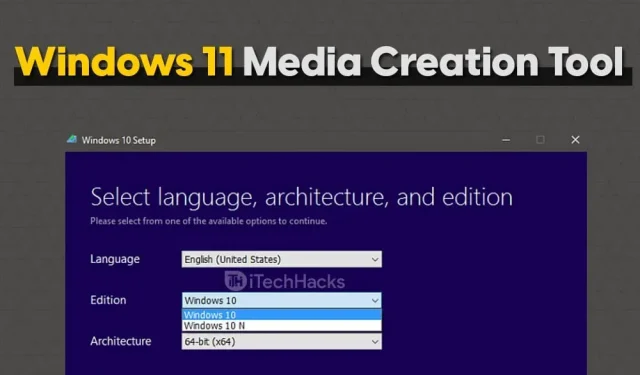
Kasutajad saavad Windows 11-le üle minna, kasutades oma praeguses Windowsi installis Windows 11 meediumi loomise tööriista. Lisaks on neil võimalus luua buutiv draiv, mis võimaldab neil seadistada Windows 11 mis tahes muus kasutatavas seadmes. Üks levinumaid meetodeid Windowsi uue versiooni installimiseks või Windowsi uuendamiseks on Windowsi meedia loomise tööriista kasutamine.
Windows 11 Media Creation Tooli saab kasutada arvuti versioonile Windows 11 uuendamiseks. Kui kasutate õigeid juhiseid ja tööriista, ei ole Windows 11 versioonile üleviimine teile keeruline. Kui te ei tea, kuidas tööriista kasutada, olete õiges kohas. Selles artiklis käsitleme Windows 11 meedia loomise tööriista kasutamist.
Mida te vajate?
Räägime mõnest asjast, mida vajate, enne kui jätkame Windows 11 meedia loomise tööriista kasutamise juhendiga. Windowsi versiooniuuenduse jätkamiseks meediumi loomise tööriista abil peavad teil olema mõned üksused.

- Veenduge, et teie arvuti töötab Windowsiga.
- Enne protsessi jätkamist tehke oma andmetest varukoopia. Kui teil on andmetest varukoopia, saate need andmete kadumise korral kiiresti taastada.
- Veenduge, et teie Interneti-ühendus oleks usaldusväärne. Windowsi allalaadimiseks, Windowsi koopia uuendamiseks või Windowsi käivitamiseks USB-seadme loomiseks vajate kiiret Interneti-ühendust.
- Veenduge, et teie USB-draivil oleks vähemalt 8 GB ruumi. Kui soovite Windowsi versiooni uuendamise asemel kasutada alglaaditava USB-draivi loomiseks tööriista Media Creation, vajate seda.
Kuidas kasutada meediumi loomise tööriista Windows 11-s
Kui teil on kõik vajalik, saate oma Windowsi koopia uuendamiseks kasutada meediumiloomise tööriista. Selles õpetuse jaotises käsitletakse Windows 11 versioonile üleminekut Windows 11 meedia loomise tööriista abil.
- Microsofti ametlikule veebisaidile pääsemiseks klõpsake esmalt lingil . Valige “Windows 11”.
- Pärast allalaadimist käivitage oma arvutis Windows 11 meedia loomise tööriist. Litsentsitingimustega tuleb nõustuda, nagu küsitakse. Kui teete seda, kuvatakse ekraan “Mõnede asjade ettevalmistamine”.
- Seejärel näete ekraanil kahte valikut: “Uuenda seda arvutit kohe” ja “Loo installikandja (USB-mälupulk, DVD või ISO-fail) teise arvuti jaoks.”
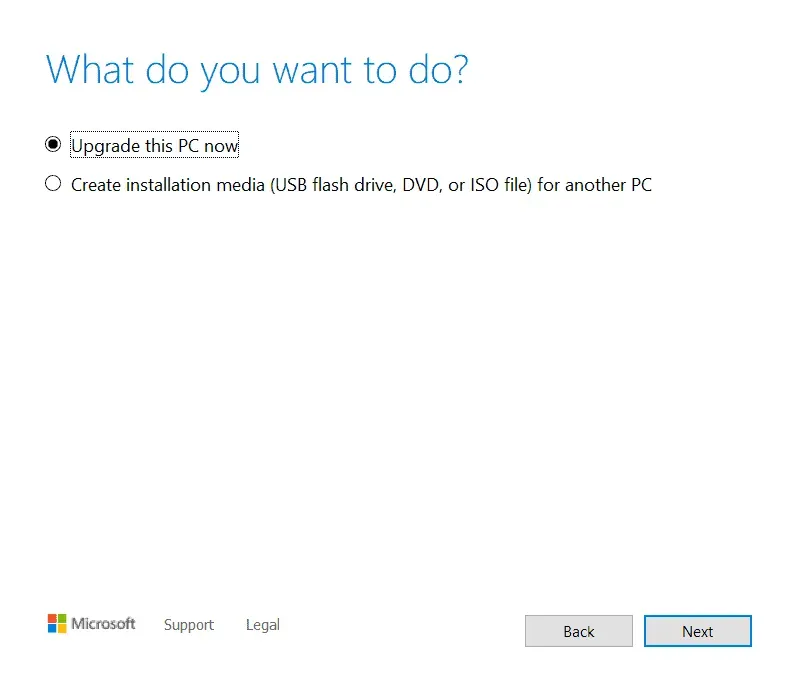
- Kui soovite uuendada arvutit, milles meediumiloomise tööriista kasutate, valige see suvand.
- Kui soovite luua käivitatava USB-draivi teise arvuti jaoks, valige suvand “Loo installikandja teise arvuti jaoks”.
Laadige alla Windows 11 meedia loomise tööriist
| Arendaja | Microsoft |
| Versioon | MediaCreationTool Windows 11 |
| Suurus | 9,4 MB |
| Hind | Tasuta |
| Arhitektuur | 64 bitti |
| Lae alla link | Laadige alla siit |
Võimalus seda arvutit täiendada: aktiveerige Windows 11
Kui valite “täiendage seda arvutit kohe”, tehke järgmised toimingud.
- Windows 11 alustab allalaadimist Windows Media Creationi abil.
- Saate Windowsi oma arvutisse installida, kui see on korralikult alla laaditud.
- Pärast installimise lõpetamist palub teie arvuti teil installimine lõpule viia. Saate oma süsteemis kasutada Windows 11, kui selle installimine on lõppenud.
Valik: muutke installikandja teise arvuti jaoks
Kui valite “Loo installikandja teise arvuti jaoks”, tehke järgmised toimingud.
- Pärast valiku valimist palutakse teil valida selle Windowsi versiooni keel, väljaanne ja arhitektuur, mida soovite installida.
- Kui soovite, et meedia loomise tööriist valiks arvuti seaded automaatselt, valige “Kasuta selle arvuti jaoks soovitatud väärtusi”. Kui olete lõpetanud, valige järgmine.
- Järgmisena näete aknas kahte valikut – “USB-mälupulk” ja “ISO-fail”.
- USB-mälupulk – kui valite selle suvandi, loob Windowsi meedia loomise tööriist teie eest buutiva USB-draivi.
- ISO-fail – kui valite selle suvandi, laadib meediumi loomise tööriist alla ISO-faili. Saate hiljem ISO-faili põletada, et luua buutitav USB-draiv või DVD.
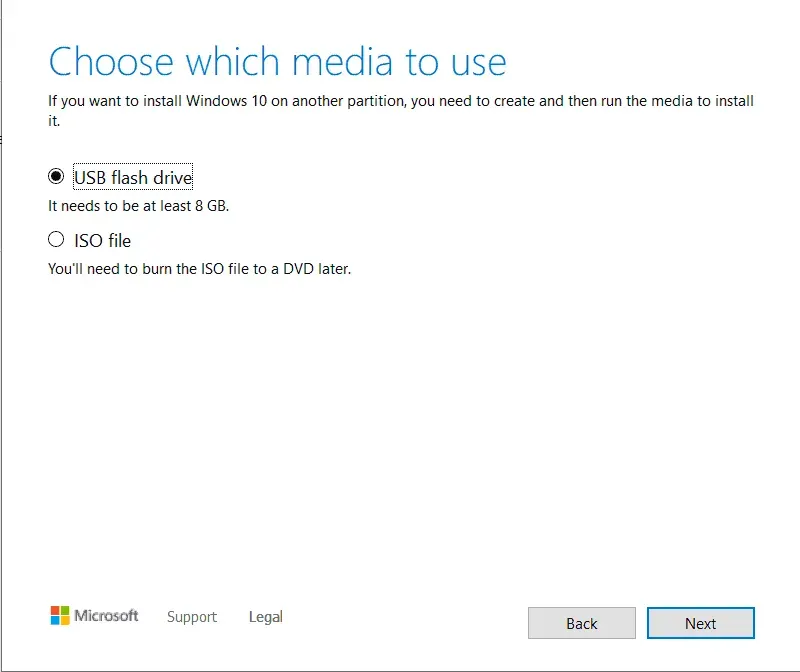
- Pärast valiku valimist palutakse teil valida selle Windowsi versiooni keel, väljaanne ja arhitektuur, mida soovite installida.
- Kui soovite, et meedia loomise tööriist valiks arvuti seaded automaatselt, valige “Kasuta selle arvuti jaoks soovitatud väärtusi”. Kui olete lõpetanud, valige järgmine.
Lõpuks ei tööta Windows 10/11 meedia loomise tööriist.
Nii värskendate oma arvuti Windows 11-le, kasutades Windows 11 meediumi loomise tööriista. Windows 11 meediumi loomise tööriista kasutamiseks järgige hoolikalt selles artiklis antud juhiseid.


Lisa kommentaar